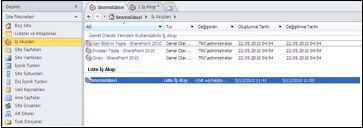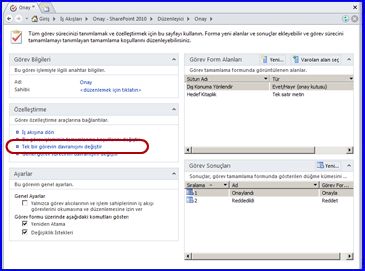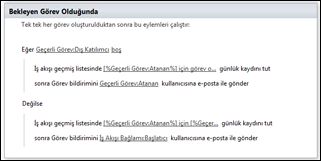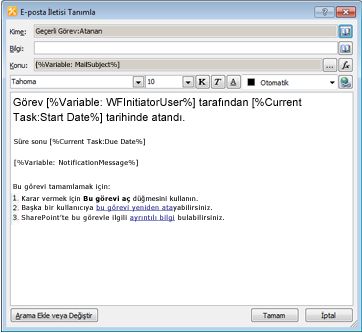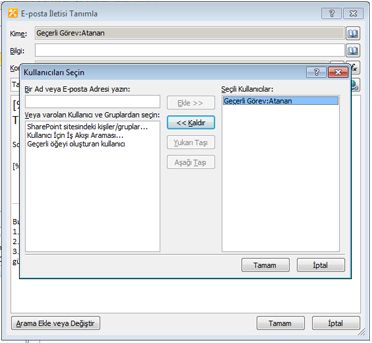Not: En güncel yardım içeriklerini, mümkün olduğunca hızlı biçimde kendi dilinizde size sunmak için çalışıyoruz. Bu sayfanın çevirisi otomasyon aracılığıyla yapılmıştır ve bu nedenle hatalı veya yanlış dil bilgisi kullanımları içerebilir. Amacımız, bu içeriğin sizin için faydalı olabilmesini sağlamaktır. Buradaki bilgilerin faydalı olup olmadığını bu sayfanın sonunda bize bildirebilir misiniz? Kolayca başvurabilmek için İngilizce makaleye buradan ulaşabilirsiniz .
Birisi bir SAP iş akışı görev atandığında, Microsoft SharePoint ve SAP için Duet Enterprise kişi veya gruba atanan otomatik olarak bir e-posta görev bildirimi gönderir. E-posta bildirim iletisi içeriğini özelleştirebilirsiniz o Duet Enterprise gönderir. Örneğin, ilgili bilgi için bağlantılar ekleyin veya görev hakkında daha fazla bilgi ekleyin.
Bildirim iletisi belirli bir iş akışına ait iç tanımın parçasıdır. Diğer bir deyişle, belirli bin iş akışına ait tek tek görevlerin tümünde aynı ilişkili e-posta bildirim iletisi vardır. Bildirim iletisini değiştirmek için, aslında bu görev türüyle ilgili iş akışını değiştirmeniz gerekir.
Önemli: Bu makaledeki yordamlar gerçekleştirmek için Site sahibi izinlerine sahip olmanız gerekir
Bu makalede
Adım 1 - E-posta görev bildirimi şablonuna erişme
SharePoint Designer'da iş akışı sitesini açma
Bir e-posta görev bildirimi özelleştirebilirsiniz. Bildirim iletisi, iş akışı tanımını bir parçasıdır. Bildirim iletisi değiştirmek için iş akışı sitesinin Microsoft SharePoint Designer 2010' te açın.
-
Windows Başlat menüsünden SharePoint Designer 2010Başlat'ı tıklatın ve Site Aç'ıtıklatın.
-
Site Aç iletişim kutusunun Site URL'si kutusuna birlikte çalışmak istediğiniz iş akışının URL'sini girin. Böylece, iş akışıyla ilgili Site bilgileri penceresi açılır.
-
Gezinti panelinde iş akışı ayarları yönetebileceğiniz bir sayfayı açmak için iş akışları ' ı tıklatın.
-
İş Akışları panelinde Liste İş Akışı bölümünü ve bildirim iletisiyle ilgili görev türünün adını bulun. Örneğin, aşağıdaki çizim, TestTask görev türüyle ilgili bu sayfayı göstermektedir.
Bildirim iletisi ayarlarına erişme
Duet Enterprise tek tek her görev için bir bildirim iletisi gönderir. İletiyi değiştirmek için her tek bir görev iş akışını işleme biçimini değiştirmek gerekir.
Görevlerin her birinin iletisini değiştirmek için:
-
Ayarları görüntüleyip yönetmenizi sağlayan iş akışıyla ilgili sayfayı açmak için görev türünün adını çift tıklatın.
-
İş Akışı Ayarları sayfasında, iş akışı Düzenleyicisi'ni açmak için İş akışını Düzenle
-
Düzenleyici bölmesinde Adım 1'i bulup Onay'ı tıklatın.
-
Onay sayfasında, görev davranışları sayfayı açmak için tek bir görevin davranışını değiştirmeniz tıklatın.
-
Görev beklemedeyken Bölmesi'nde görev davranışları sayfasında tıklatın Geçerli görevi: atanan.
Aşağıdaki çizimde, iş akışı geçmişi listesinde görev oturum açın ve sonra görevin atandığı kullanıcıya bir e-posta görev bildirimi göndermek için Duet Enterprise eylemleri doğrudan.
Adım 2 - Görev bildirimi içeriğini değiştirme
Bir e-posta görev bildirimi içeriğini değiştirmek için E-posta iletisi tanımla penceresinde seçenekleri kullanın. İletinin içeriğini hem statik (normal metin ve köprüler) ve dinamik (değişken) bilgi ekleyebilirsiniz. Duet Enterprise bunu belirli bir ileti oluşturur dinamik bilgileri her zaman alır.
Bu çizimde, örneğin statik bilgisini kullanır: numaralandırılmış liste, metni kalın yazı tipi ve iki köprüler, Bu görevi yeniden atama ve ayrıntılı bilgilerikullanır. Ayrıca, çizimde dinamik bilgileri tutmak değişkenleri birkaç örnekleri gösterilmektedir: CurrentTask: atanan, % değişkeni: MailSubject %, % değişkeni: WFInitiatorUser %ve benzeri.
Görev bildirimi alıcılarını belirtme
Varsayılan olarak, Duet Enterprise dinamik bir form e-posta adresinin görev bildirim iletisi için adlı bir değişken kullanan Geçerli görevi: için atanan. Görev bildirimi gönderdiğinde, Duet Enterprise doğru kişi veya SAP rolü arar ve sonra bu adrese bildirim gönderir.
Alıcı adresini değiştirmek için:
-
E-posta İletisi Tanımla penceresinin Kime: satırında Adres Defteri düğmesini tıklatın.
-
Kullanıcıları Seçin iletişim kutusunda, Bir Ad veya E-posta Adresi yazın kutusuna bir ad girin veya kullanılabilir listeden bir alıcı seçin ve Ekle>> düğmesini tıklatın.
Önemli: Statik bir adres girerseniz, ardından adresini değiştirmek için gereken dilediğiniz zaman içinde SharePoint Designer 2010 iş akışını açın ve gerekir alıcı el ile değiştirme.
-
Alıcı listesinden ad kaldırmak için Seçili Kullanıcılar: kutusunda kaldırmak istediğiniz alıcının adını seçip Kaldır<< düğmesini tıklatın.
-
Kullanıcıları seçmeyi bitirdiğinizde, E-posta İletisi Tanımla penceresine dönmek için Tamam'ı tıklatın.
İletide statik metni değiştirme
İletiye statik bilgiler ekleyebilirsiniz: iş akışının e-posta görev bildirimi örneğini her oluşturduğunda bu metin aynı olur.
Statik bilgileri eklemek için:
-
E-posta İletisi Tanımla penceresinde imleci metnin görüntülenmesini istediğiniz yere getirin. Ardından, bilgileri doğrudan ileti gövdesine veya konu satırına yazın.
İletiye köprü ekleme
Statik bir köprü ekleyebilirsiniz; yani, aşağıdakilerden birini her zaman aynı adres veya konum bağlayan —, iş akışı görev bildirimi iletisinin gövdesinde. Köprü eklemek için HTML bağlantı işareti kullanın (< bir > ve < /a >) href ile öznitelik ve href özniteliğinin değeri hedef adresini belirtin.
Örneğin, aşağıdaki metni ve köprüyü kullanarak görev ayrıntısına bağlantı ekleyebilirsiniz.
You can find <a href="http://MyWorkflowURL.com/">detailed information </a> about this task in SharePoint.
Oluşturulan iletide bağlayıcı etiketleri arasındaki metin belirtilen adrese bir köprü olarak görüntülenir.
İletiye dinamik içerik ekleme
Görev bildiriminde bilgilerin dinamik olarak değiştirilmesinde çoğunlukla yardımcı olur. Örneğin, iş akışındaki diğer kişilere ait açıklamaları ya da istemci kimliğini eklemek isteyebilirsiniz; böylece kullanıcı belirli bir başvuru hakkında kesin emin olabilir. Genellikle, dinamik içerik eklediğinizde geçerli öğedeki (iş akışındaki geçerli görev) alanın değerini kullanırsınız.
E-posta görev bildirimine dinamik içerik eklemek için:
-
E-posta iletisi tanımla iletişim kutusunda dize ara iletişim kutusunu açmak için Ekle veya Değiştir arama tıklatın.
SharePoint Designer 2010içinde Arama çalışma zamanı iş akışının en bir veri kaynağından verileri alan bir özelliğidir. İş akışı diğer iş akışı eylemleri gerçekleştirmek için verileri daha sonra kullanabilirsiniz.
-
Veri Kaynağı açılır listesinde, bildirime eklemek istediğiniz dinamik bilgiler için veri kaynağını seçin. İş akışları genellikle bir Geçerli Öğe veri kaynağındaki veya İş Akışı Değişkenleri ve Parametreleri veri kaynağındaki dinamik verileri kullanır. Hangi veri kaynağını seçmeniz gerektiğini bilmiyorsanız iş akışı yöneticinize başvurun.
-
Kaynaktaki alan açılır listesinde kullanmak istediğiniz alanı seçin.
Kaynaktaki alan listesinde görünen seçenekler, iş akışı için belirlediğiniz Veri Kaynağı'na ve iş akışı site tasarımcısının Genişletilmiş iş özellikleri oluşturmuş olup olmadığına bağlıdır.
Aşağıdaki liste, Geçerli Öğe veri kaynağındaki ve İş Akışı Değişkenleri ve Parametreleri veri kaynağındaki önceden tanımlanmış alanlarla ilgili ek bilgi sağlar. Bu veri kaynaklarındaki alanlarla ilgili diğer bilgileri görüntülemek için, bu listedeki öğelerden birini veya birden fazlasını genişletin.
Alanlar için veri kaynağı Geçerli öğe=.
Geçerli Öğe veri kaynağı, iş akışındaki geçerli göreve başvurur. Bu seçenek belirlendiğinde, ilgili görevden bir değer seçilebilir. Örneğin, Geçerli Öğe veri kaynağı Onay Durumu ve İade Açıklaması gibi alanlar ve iş akışındaki belirli bir etkin görevle ilgili bilgi sağlayan başka değerler içerir. Geçerli Öğe alanı ayrıca Genişletilmiş iş özellikleri olarak yapılandırılmış tüm özellikleri içerir.
Geçerli Öğe veri alanında, burada listelenemeyecek kadar çok alan bulunmaktadır. Ancak aşağıdaki listede, yaygın olarak kullanılan alanların bir bölümü gösterilmektedir.
-
Onay Durumu
-
Onaylayıcı Açıklamaları
-
İade Açıklaması
-
İstemci Kimliği
-
Oluşturan
-
Kimlik
-
Ad
-
Yol
-
Şablon Bağlantısı
-
URL Yolu
Alanlar için veri kaynağı = iş akışı değişkenleri ve parametreleri
Aşağıdaki tabloda, İş Akışı Değişkenleri ve Parametreleri seçili olduğunda Kaynaktaki alan açılır listesinden kullanabileceğiniz değerler gösterilmektedir.
Alan adı
Açıklama
Variable: Comments
Bu değişkende, varsa, SAP görev kaynağına ait açıklamalar bulunur.
Variable: DueDateForAllTasks
Bu değişkende, iş akışındaki tüm görevler için son tamamlanma tarihi vardır.
Variable: MailSubject
Bu değişkende görev bildirimi e-postasıyla ilgili konu satırı bulunur.
Variable: NotificationMessage
Bu değişkende, SAP görev kaynağına ait bildirim iletisi bulunur.
Variable: StartDeadline
Bu değişkende, tüm görevlerin başlaması gereken tarih bulunur.
Variable: TaskPriority
Bu değişkende görevle ilgili öncelik vardır.
Variable: TaskTypeName
Bu değişkende, görev için tür adı bulunur.
Variable:WFInitiatorUser
Bu değişkende, iş akışını başlatanın adı bulunur.
.
-
-
Arama değerini kabul etmek için Tamam'ı tıklatıp E-posta İletisi Tanımla iletişim kutusuna dönün.
-
E-posta görev bildirimindeki değişiklikleri kabul etmek için Tamam'ı tıklatın.
Adım 3 - Değişiklikleri yayımlama
Görev ayarları sayfasındaki şeritte Yayımla'yı tıklatın. Sonuçta oluşan e-postada ilerideki tüm görevler için yaptığınız değişiklikler olacaktır.